Entfernen Sie die Meldung ‚Upgrade auf Windows 10‘ von Windows 7 8.1
Aktualisiert Marsch 2023: Erhalten Sie keine Fehlermeldungen mehr und verlangsamen Sie Ihr System mit unserem Optimierungstool. Holen Sie es sich jetzt unter - > diesem Link
- Downloaden und installieren Sie das Reparaturtool hier.
- Lassen Sie Ihren Computer scannen.
- Das Tool wird dann deinen Computer reparieren.
Tausende Benutzer von Windows 7 und Windows 8.1 sehen, dass Sie Ihr Windows 10-Upgrade heute für die Desktop-Benachrichtigung für die letzten Stunden reservieren. Die Warnung hilft Windows 7- und Windows 8.1-Benutzern, sich für das kostenlose Windows 10-Upgrade-Angebot zu registrieren. Sie können jedoch auch ohne Registrierung auf Windows 10 aktualisieren.
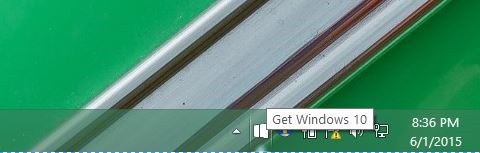
Das optionale Update KB3035583 ist für diese Benachrichtigung verantwortlich, und Sie können die Warnung entfernen, indem Sie dieses Update deinstallieren. Die meisten Benutzer haben dieses Update bereits über Windows Update erhalten, und viele von ihnen haben sich bereits registriert, um ihre vorhandene Windows 7/8-Installation auf Windows 10 zu aktualisieren.
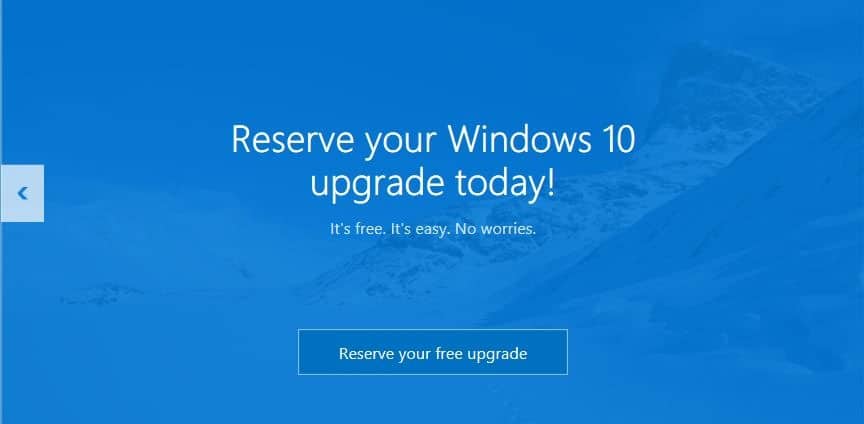
Wichtige Hinweise:
Mit diesem Tool können Sie PC-Problemen vorbeugen und sich beispielsweise vor Dateiverlust und Malware schützen. Außerdem ist es eine großartige Möglichkeit, Ihren Computer für maximale Leistung zu optimieren. Das Programm behebt häufige Fehler, die auf Windows-Systemen auftreten können, mit Leichtigkeit - Sie brauchen keine stundenlange Fehlersuche, wenn Sie die perfekte Lösung zur Hand haben:
- Schritt 1: Laden Sie das PC Repair & Optimizer Tool herunter (Windows 11, 10, 8, 7, XP, Vista - Microsoft Gold-zertifiziert).
- Schritt 2: Klicken Sie auf "Scan starten", um Probleme in der Windows-Registrierung zu finden, die zu PC-Problemen führen könnten.
- Schritt 3: Klicken Sie auf "Alles reparieren", um alle Probleme zu beheben.
Viele Benutzer, die nicht interessiert sind oder sich bereits registriert haben, möchten jedoch „Windows 10 kommt. Erhalten Sie es kostenlos “oder„ Reservieren Sie Ihr kostenloses Upgrade “.
Glücklicherweise ist es ziemlich einfach, die Meldung ‚Upgrade auf Windows 10‘ zu entfernen. Sie müssen nur ein Update von Windows 7 oder Windows 8 deinstallieren, um den Empfang der Nachricht zu beenden.
Wenn Sie nicht daran interessiert sind, Ihre vorhandene Windows 7- oder Windows 8-Installation auf Windows 10 zu aktualisieren, können Sie die folgenden Anweisungen befolgen.
Nebenbei bemerkt, diejenigen unter Ihnen, die nicht daran interessiert sind, Ihre vorhandene Windows 7/8-Installation auf Windows 10 zu aktualisieren, können Windows 10 testen, indem Sie es im Dual-Boot-Modus mit Windows 7/8 installieren oder Windows 10 in a installieren virtuelle Maschine.
Wie Sie wahrscheinlich bereits wissen, ist Windows 10 ein kostenloses Upgrade für aktuelle Windows 7- und Windows 8 / 8.1-Benutzer, die innerhalb des ersten Jahres nach der Veröffentlichung von Windows 10 RTM ein Upgrade durchführen.
Befreien Sie sich von Reserve Your Free Windows 10 Upgrade Alert
HINWEIS: Diese Methode gilt sowohl für Windows 7 als auch für Windows 8.
Schritt 1: Öffnen Sie das Befehlsfeld Ausführen, indem Sie gleichzeitig das Windows-Logo und die R-Tasten drücken. Der Befehl Ausführen kann auch gestartet werden, indem Sie im Suchfeld Start / Taskleiste Ausführen eingeben und dann die Eingabetaste drücken.
Schritt 2: Geben Sie im Befehlsfeld Ausführen Appwiz.cpl ein und drücken Sie die Eingabetaste, um das Fenster Programme und Funktionen zu öffnen.
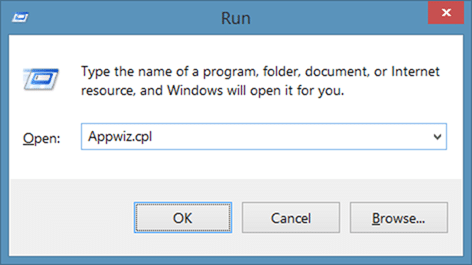
Schritt 3: Klicken Sie nach dem Start des Fensters ‚Programme und Funktionen‘ im linken Bereich auf den Link Installierte Updates anzeigen . Sie sollten jetzt alle installierten Updates sehen.
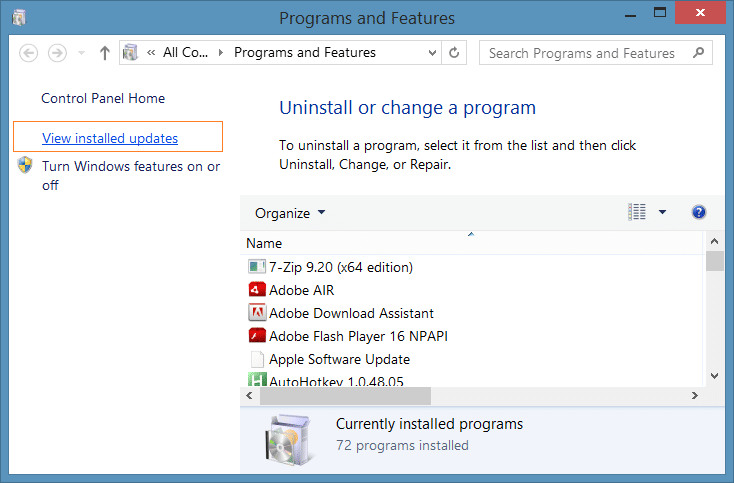
Schritt 4: Suchen Sie nun unter Windows-Updates nach dem Update mit dem Titel KB 3035583. Klicken Sie mit der rechten Maustaste auf das Update und dann Klicken Sie auf Deinstallieren , um das Update zu entfernen.
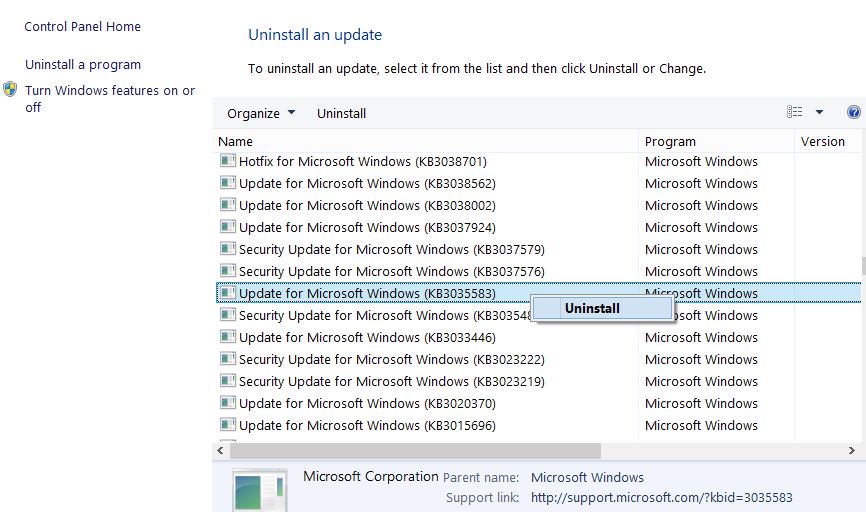
Schritt 5: Schließen Sie abschließend alle laufenden Programme und starten Sie Ihren PC neu. Das war’s!
Viel Glück!

